
फोटोशॉप में एक इमेज क्रॉप करना है सबसे बुनियादी विकल्पों में से एक जब आप सीखते हैं कि आप इस महान छवि संपादन कार्यक्रम से शुरू करते हैं। केवल एक चीज यह है कि हम खत्म हो सकते हैं और इसके कुछ विकल्पों को अनदेखा कर सकते हैं ताकि एक छवि को क्रॉप करना आसान हो।
यही कारण है कि हम एक छवि को क्रॉप करने के चरणों की समीक्षा करने जा रहे हैं पाइपलाइन में कुछ भी नहीं छोड़ें और आप हमारे साथ कुछ ऐसे ट्रिक्स की समीक्षा कर सकते हैं जिनमें यह टूल है जो वास्तव में जितना आसान है उससे कहीं ज्यादा सरल लग सकता है। तो चलिए फ़ोटोशॉप में क्रॉपिंग इमेज की इन्स और आउटसैट जानने के लिए आगे बढ़ते हैं।
फोटोशॉप में इमेज क्रॉप कैसे करें
आप फ़ोटोशॉप के पुराने संस्करण या वर्तमान के लिए ट्यूटोरियल का उपयोग कर सकते हैं। फ़ोटोशॉप CC और फ़ोटोशॉप CS6 में क्रॉपिंग टूल गैर-विनाशकारी हैं, जिसका अर्थ है कि आप कट पिक्सल को बरकरार रखना चुन सकते हैं उन्हें पूरी तरह से हटाने के बजाय।
- हम एक छवि खोलते हैं फ़ोटोशॉप में कोई भी और पैनल क्रॉप टूल (C कुंजी) चुनें
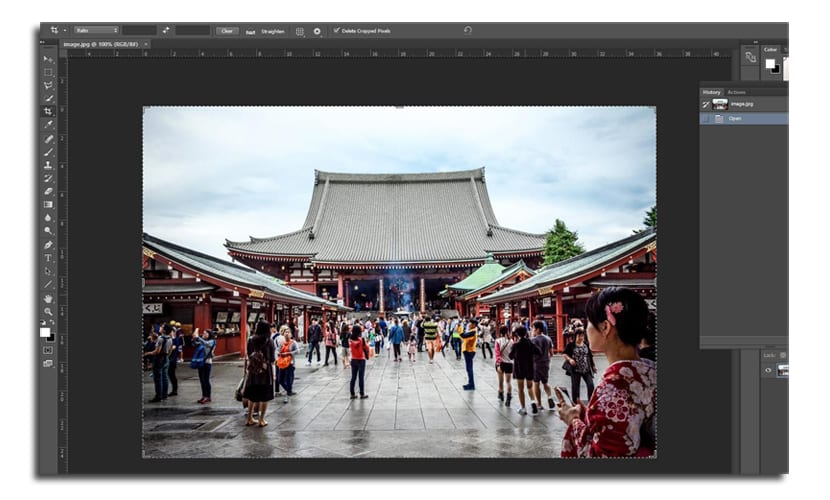
- आप दोनों कर सकते हैं एक नया फसल क्षेत्र तैयार करें, या फसल क्षेत्र को आकार देने के लिए कोनों और पक्षों में से कुछ को पकड़ो

- छवि को सटीक रूप से निर्दिष्ट करने के लिए, आप छवि का उपयोग कर सकते हैं नियंत्रण पट्टी कार्यक्रम के शीर्ष पर
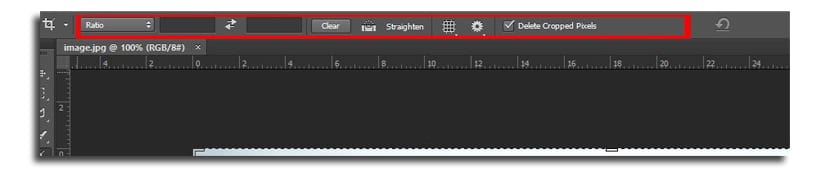
- आप फसल का अनुपात चुन सकते हैं 16: 9 प्रारूप अधिक सिनेमाई
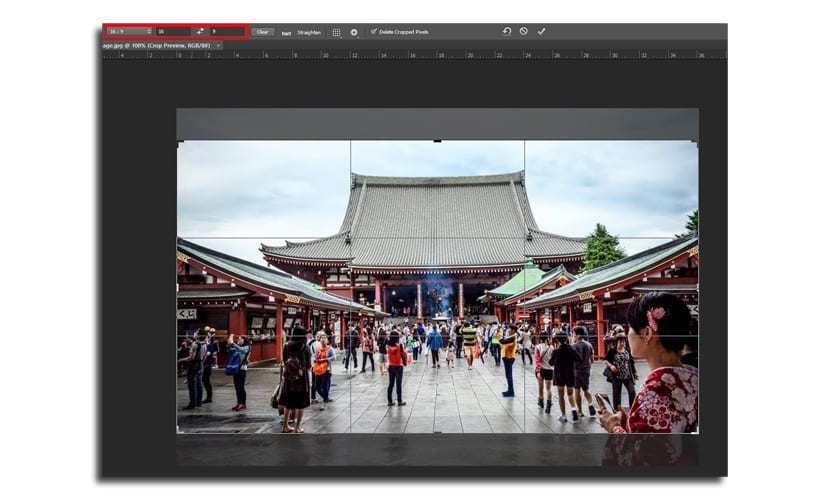
- आपके पास विकल्प है दो क्षेत्रों में अनुपात चुनें विकल्प के ठीक बगल में जैसा कि छवि इंगित करती है
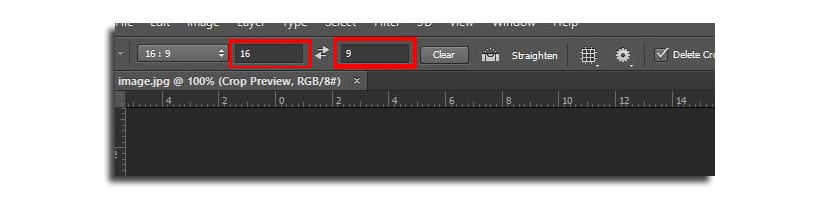
- यदि आप चुनते हैं विकल्प डब्ल्यू एक्स एच एक्स आर, तो आप मान टाइप कर सकते हैं, लेकिन इस बार तीन क्षेत्रों में। पहली वह चौड़ाई है जिसकी आप छवि चाहते हैं, और दूसरी वह है ऊँचाई। तीसरा उस रिज़ॉल्यूशन के लिए है जिसे पिक्सेल या सेंटीमीटर में चिह्नित किया जा सकता है
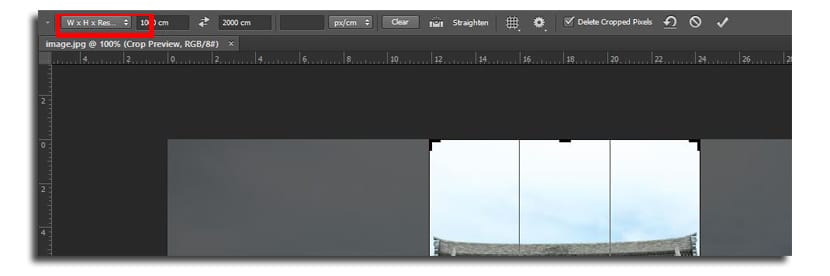
- अगला कदम हम देखने जा रहे हैं एक ग्रिड चुनें जो आपको छवि को क्रॉप करने में मदद करेगा। अनुपात के दाईं ओर स्थित बटन से, ग्रिड पर एक, हम क्लिक करते हैं और विभिन्न विकल्प दिखाई देंगे जैसे कि छवि में दिखाया गया है:
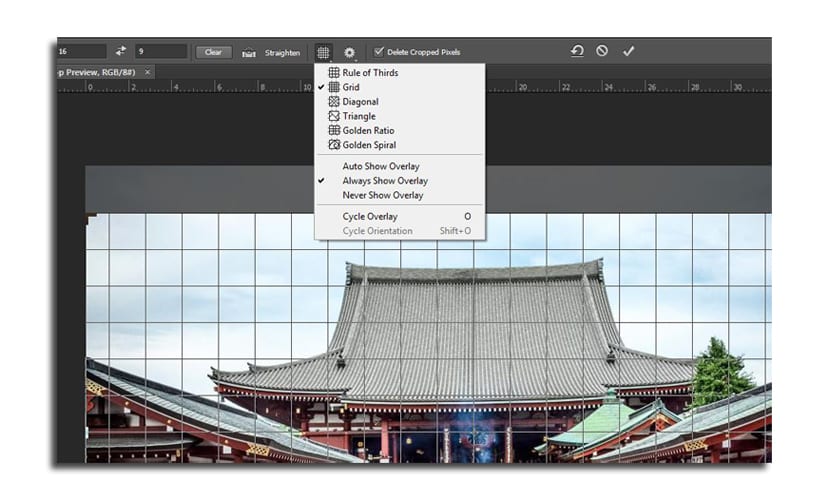
- अंत में हम अगले पर जाते हैं गियर व्हील आइकन जो हमें सामान्य क्लासिक फ़ोटोशॉप मोड के बीच चयन करने की अनुमति देता है या उस भाग को नहीं देखना चाहता है जो छूटने वाला है
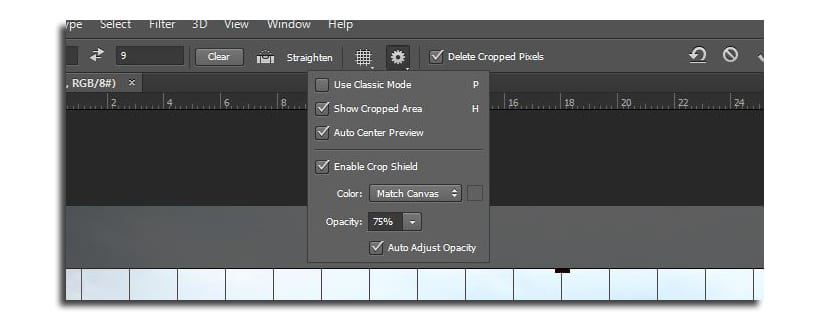
- हम दबाते हैं दर्ज करें और हमारे पास इमेज क्रॉप होगी
जाने से पहले कई अवलोकन। यदि आपके पास विकल्प "क्रॉप किए गए पिक्सेल हटाएं" सक्रिय है, तो इसका मतलब है कि एक्शन लागू होने पर क्रॉपिंग क्षेत्र के बाहर सब कुछ गायब हो जाएगा। यदि आपके पास यह सक्रिय नहीं है, तो फ़ोटोशॉप "बचाए" क्षेत्रों को रखेगा ताकि किसी भी मामले में आपको उनका उपयोग करने की आवश्यकता हो, आप उन्हें पुनर्प्राप्त कर सकते हैं।
अंत में हमारे पास स्ट्रेटेन का विकल्प है, जो आपको एक छवि में एक फसल बनाने की अनुमति देता है जिसमें क्षैतिज एक तरफ झुका हुआ है। यह आमतौर पर होता है कि कभी-कभी हम चित्रों को अच्छी तरह से नहीं लेते हैं, इसलिए यह उपकरण हमें क्षैतिजता को सही करने की अनुमति देता है कब्जा करने के लिए।

मैंने तुम्हें छोड़ा पिछले ट्यूटोरियल से पहले जिसमें मैं तुम्हें सिखाता हूँ पृष्ठभूमि बदलें आसानी से एक छवि का।
मैनुअल बहुत ही रोचक और उपयोगी आपके लेख, बधाई!
नमस्ते.